黑色系,商业黑暗系人像后期调色教程(4)
来源:新浪微博
作者:修图师BECHO
学习:37754人次
4.锐化图像
盖印图层,将新图层执行“滤镜”——“其他”——“高反差保留”,数值设置到10以内:
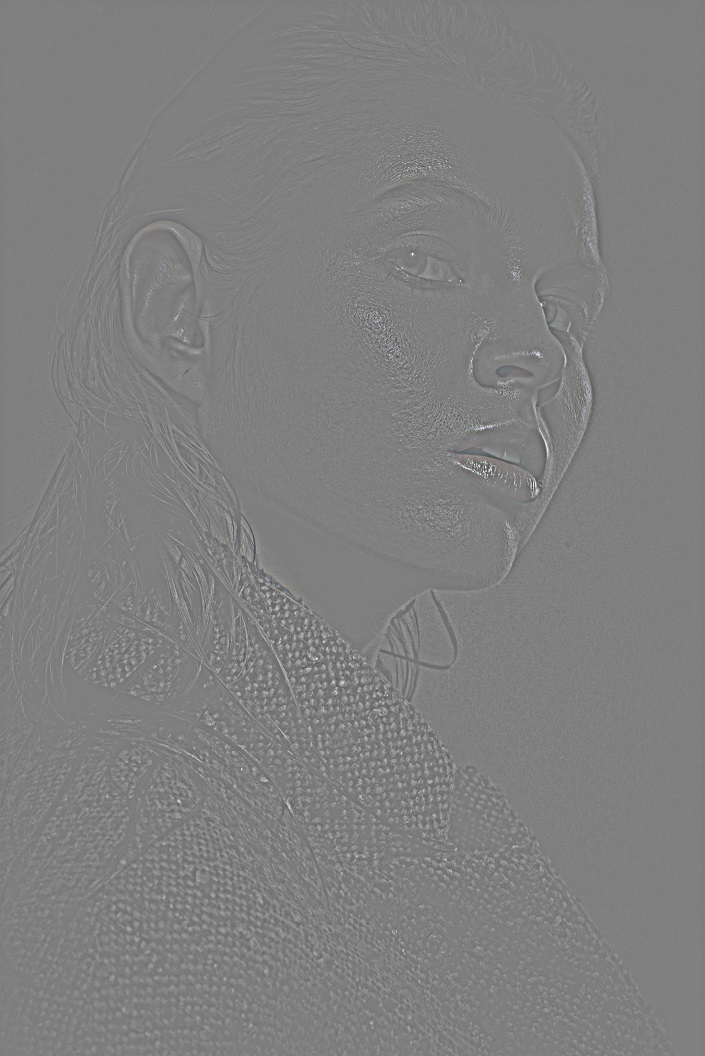
将这个图层的“混合模式”改为“线性光”,根据需要调整不透明度,效果如下:

5.最后调整
分别调整图像的“色彩平衡”和“曲线”:
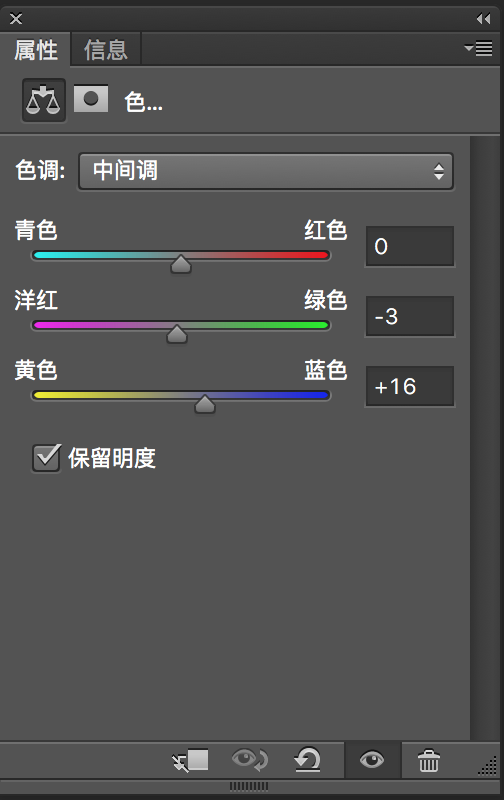
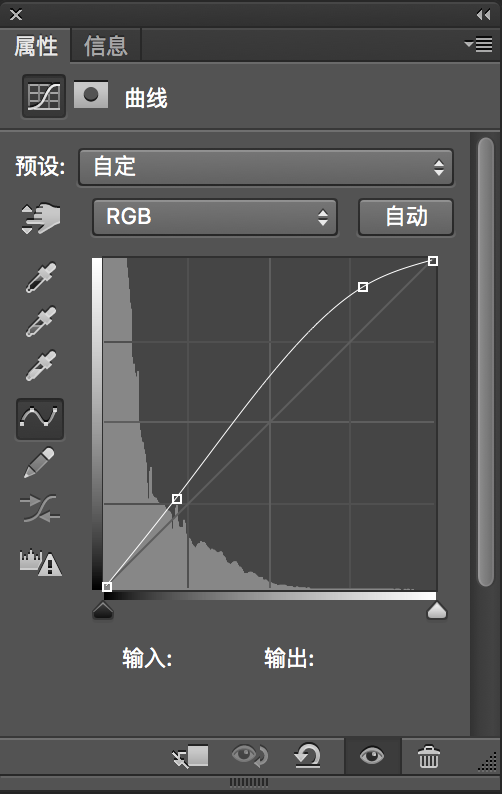
最后将玻璃碎片的素材导入图像:

学习 · 提示
相关教程
关注大神微博加入>>
网友求助,请回答!







